手机桌面壁纸怎么每天自动换 如何设置手机自动更换壁纸
日期: 来源:铲子手游网
手机桌面壁纸怎么每天自动换,如今手机已经成为人们生活中不可或缺的一部分,而手机桌面壁纸也是我们日常使用手机时经常接触到的部分,每天手动更换壁纸不仅费时费力,而且很容易让人感到乏味。有没有一种方法可以实现手机桌面壁纸的自动更换呢?答案是肯定的。通过设置手机的自动壁纸更换功能,我们可以轻松地让手机每天自动更换壁纸,为我们的使用体验增添一份新鲜感和惊喜。接下来我们就来详细了解一下如何设置手机自动更换壁纸,让我们的手机桌面焕然一新。
如何设置手机自动更换壁纸
操作方法:
1.在手机上安装每日壁纸软件,打开软件进行设置。

2.界面非常简洁,点击左下角的【设置壁纸】。
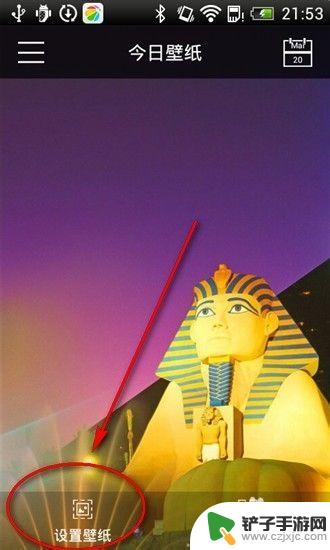
3.点击【开启】,这样以后手机在WiFi环境下会自动给手机更换新的壁纸。
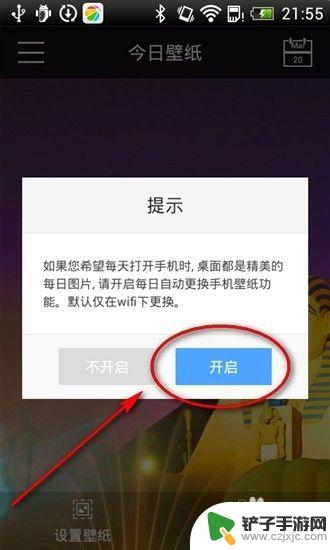
4.回到桌面,就可以看到新的壁纸已经应用到手机上了。不同的日子中软件会自动换上其它壁纸。
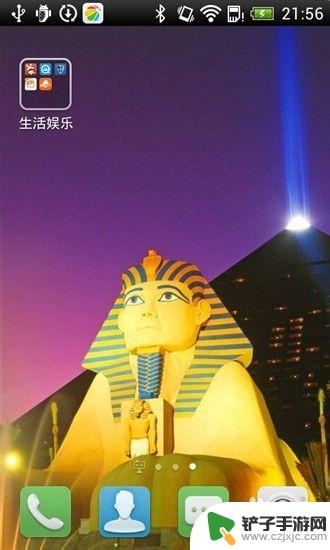
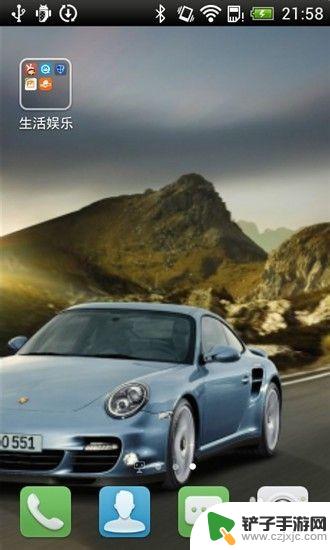
5.如果觉得壁纸比较漂亮,希望能保存到手机中。可以点击【更多】-【保存】,就可以将壁纸保存到手机相册了。
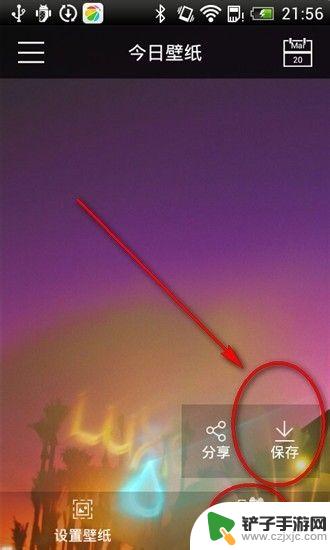
6.点击左上角的【菜单】,可以打开菜单列表,分别包括【往日壁纸】和软件【设置】两项。
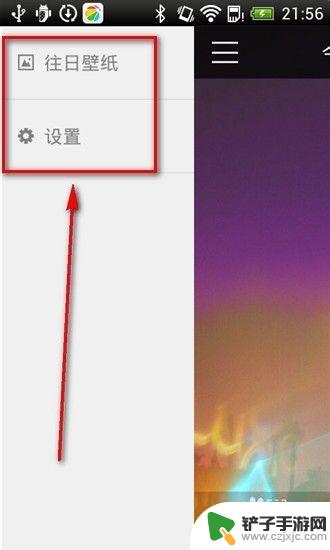
7.打开每日壁纸,这里可以显示近期的一些壁纸图片。
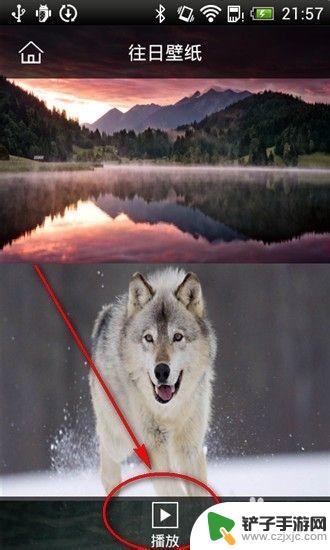
8.点击播放,可以自动播放缓存中的壁纸。

9.在软件【设置】中,可以设置是否【每日自动更换手机壁纸】。以及缓存壁纸数量等参数,还可以清除当前手机中的壁纸缓存。
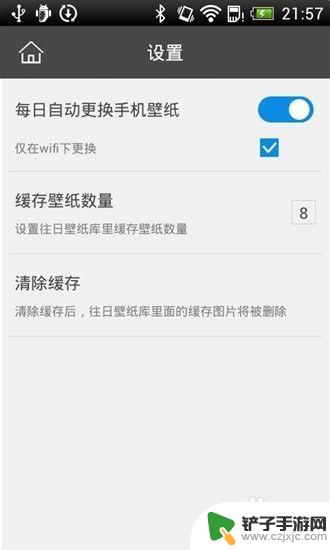
以上就是手机桌面壁纸自动更换的全部内容,需要的用户可以按照小编的步骤进行操作,希望对大家有所帮助。














